看過前兩篇文章介紹 QNAP NAS 簡易安裝 Plex 及 重點設定教學、我們亦介紹過一些適合影音中心使用的 NAS,與及影片資料擷取設定、檔案結構教學 等,今次會示範一下手動輸入中文電影資料及安裝 Web Tools 功能擴充。
手動輸入中文電影資料
雖然 Plex 的自動擷取資料功能,會按用戶對檔案名稱進行自動化的設定,如果設定得好,系統可以將大部分的影片擷取到正確畫面及資料,不過代理當然會有一定錯誤,所以針對一些錯誤的資訊或希望改用中文作為資料顯示的話,便要以手動方式作出設定,主題圖片已可以見到一個錯誤示範,以下會教大家如何修正過來。
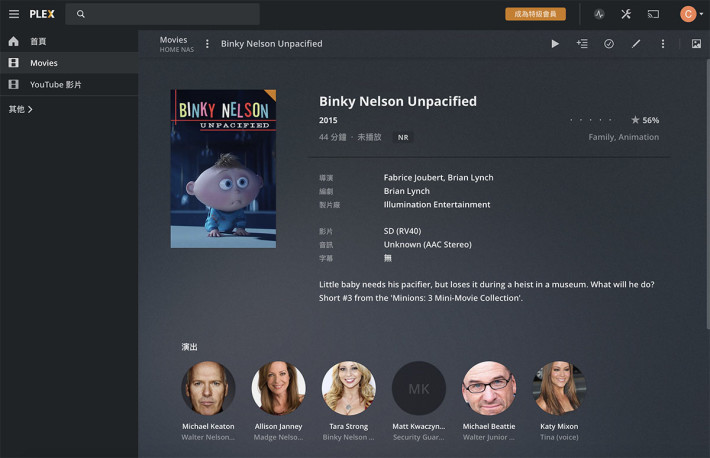
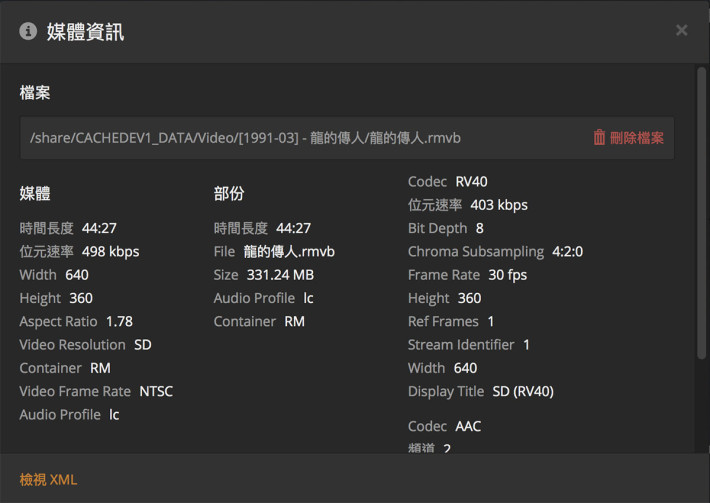
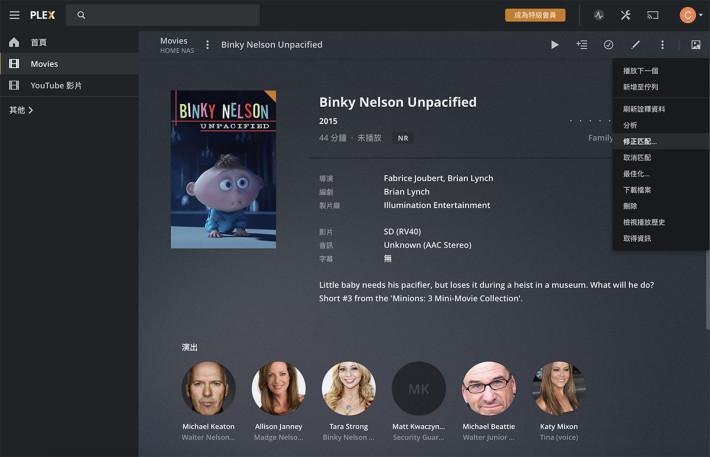

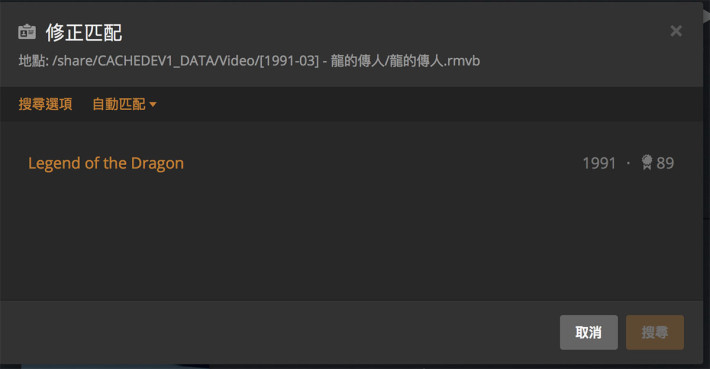
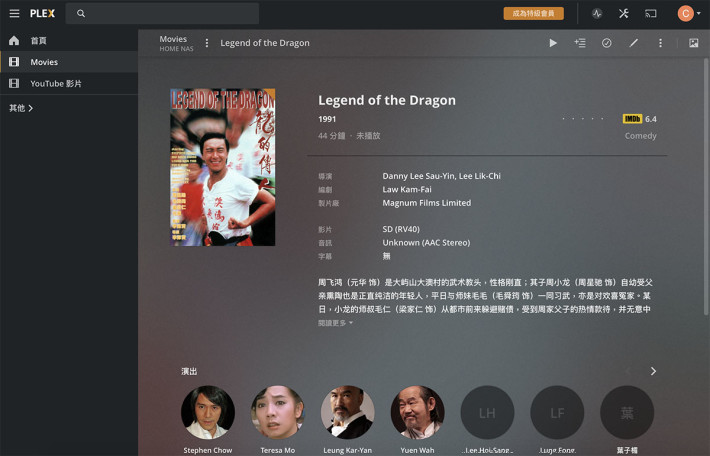
設定電影系列分類
在 Plex 的編輯影片項目中,有相當多的資料可以讓用戶在日後更容量搜索影片,其中一個比較常用的功能是電影系列功能,例如將某某影片的所有集中顯示,在介面的外部亦有 Collection 的選項供用家選擇。
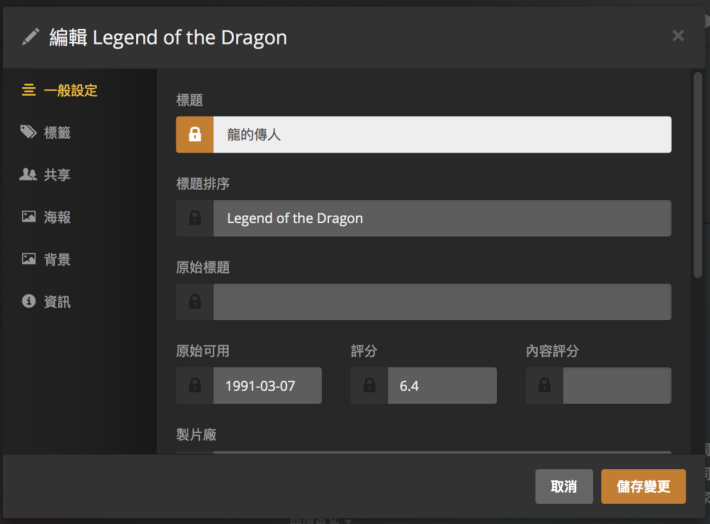
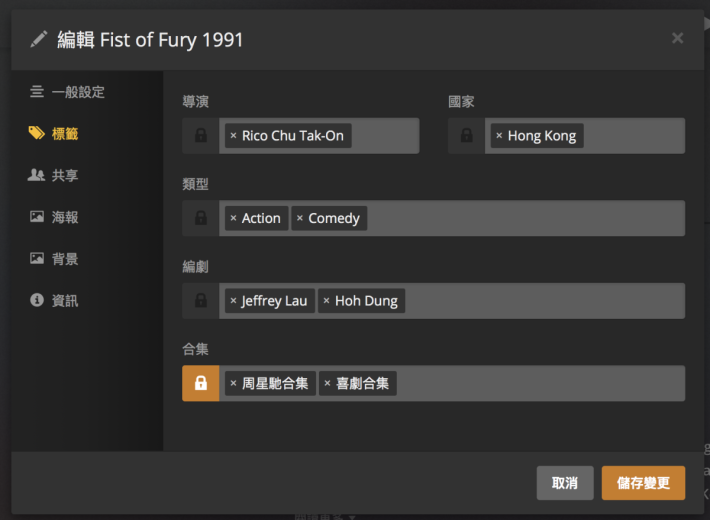
安裝 Web Tools 功能擴充
Plex 的功能介面簡單易用,不過如果用戶仍然未滿足,大家還可以透過第三方添加額外功能,而比較流行的就是利用 Web Tools 去為 Plex 增加功能。
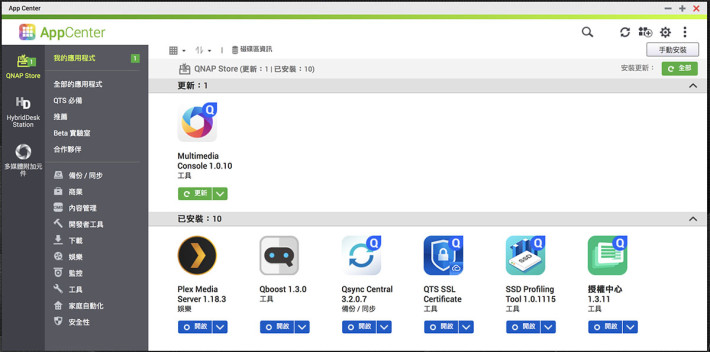
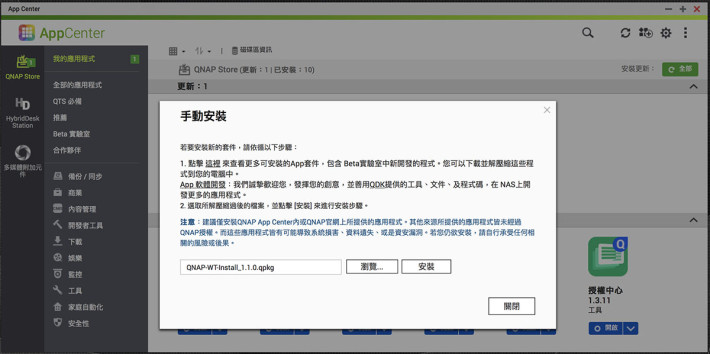
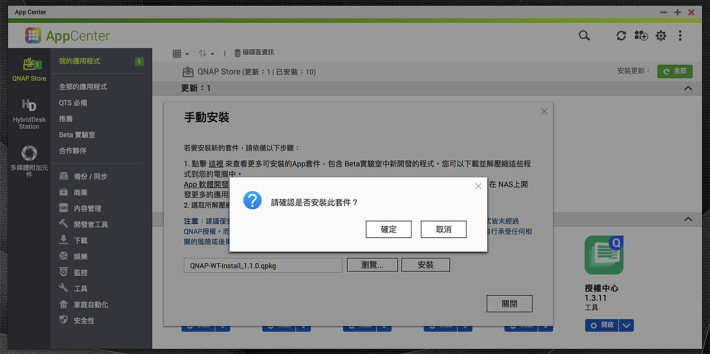
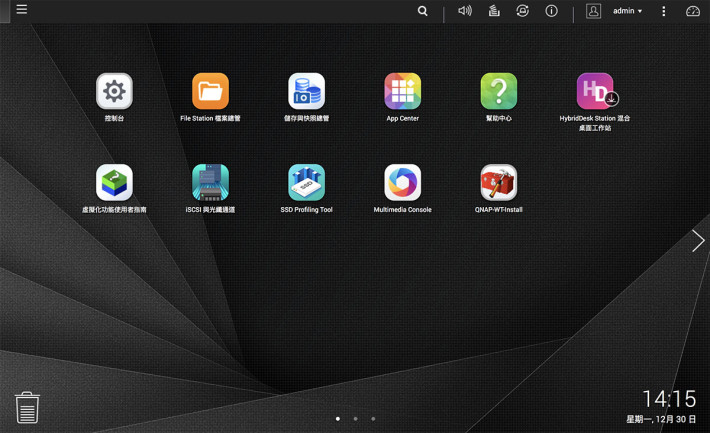
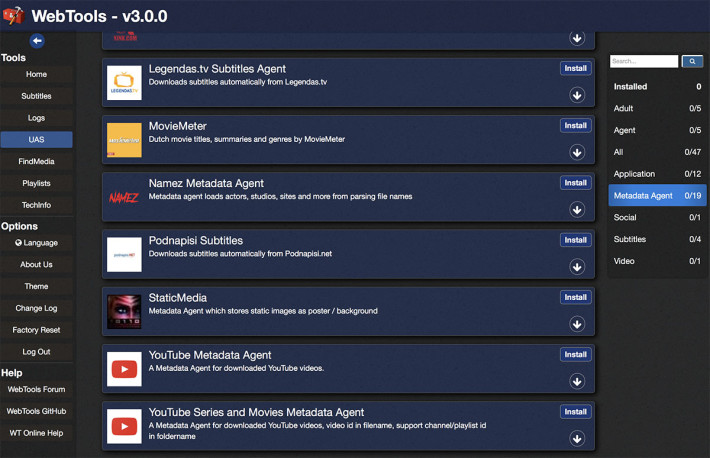
*注意:安裝第三方功能有一定風險,用戶要自己承擔後果。
前篇內容:NAS 自建 Plex 影片娛樂中心 跨電視、手機平台播片有靚介面
前篇內容:自建 Plex 影片中心點揀 NAS 好?影片資料擷取設定教學
